Forex VPS에서 MT4 설정하는 방법
**MetaTrader 4 (MT4)**는 외환 거래에 가장 널리 사용되는 플랫폼 중 하나입니다. 많은 트레이더들이 안정적이고 지연 시간이 짧은 거래 환경을 위해 VPS(가상 사설 서버)에서 MT4를 사용합니다. Forex VPS는 개인 컴퓨터가 꺼져 있어도 거래 플랫폼이 24시간 연결 상태를 유지하도록 하여 성능, 속도 및 신뢰성을 향상시킵니다.
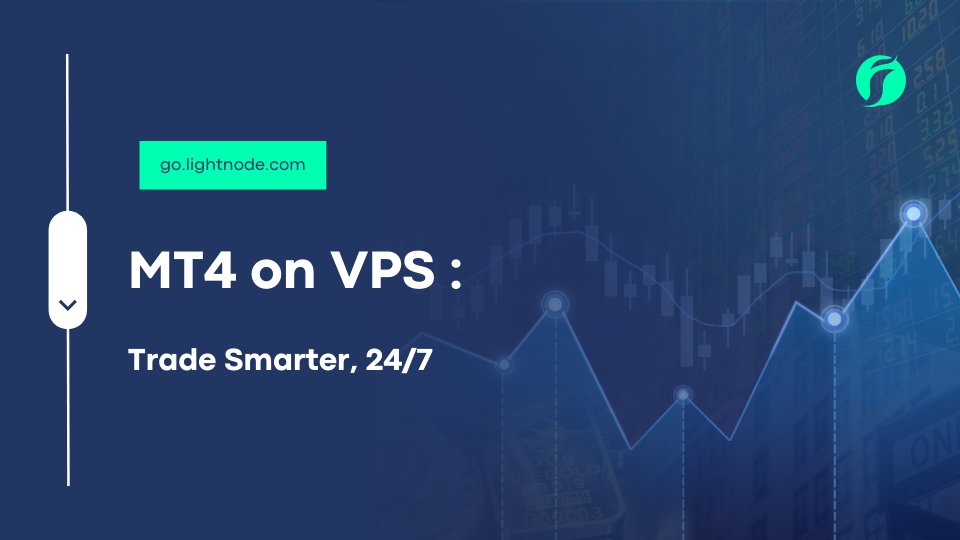
Forex VPS를 사용하는 이유
Forex VPS는 다음과 같은 여러 장점을 제공합니다:
- 지연 시간 최소화: 브로커와 가까워 빠른 거래 실행 가능.
- 24시간 가동: 집 인터넷이 끊겨도 거래 봇이나 전문가 고문(EA)이 계속 작동.
- 어디서나 거래: 인터넷이 연결된 모든 기기에서 원격으로 거래 플랫폼에 접속 가능.
- 보안: VPS 제공업체가 강력한 보안과 자동 백업 제공.
- 안심하고 휴식: 거래를 자동화하여 오프라인 상태에서도 시스템이 작동하도록 설정 가능.
사전 준비 사항
진행하기 전에 다음을 준비하세요:
- Forex VPS: 신뢰할 수 있는 VPS 제공업체에 가입하세요.
- 원격 데스크톱 연결(RDC): Windows에는 기본 설치되어 있으며, macOS, Linux 또는 모바일용 앱으로도 사용 가능.
- MT4 설치 파일: 브로커 공식 웹사이트에서 다운로드하세요.
- VPS 로그인 정보: IP 주소, 사용자 이름, 비밀번호(제공업체에서 받음).
단계별 가이드: Forex VPS에서 MT4 설정하기
1단계: Forex VPS 구매
- Forex VPS 제공업체를 선택하세요 (브로커와 지연 시간이 짧은 업체, 예: LightNode 추천).
- 가입 후 VPS 로그인 정보(IP 주소, 사용자 이름, 비밀번호)가 포함된 이메일을 받습니다.
전문가 팁: 브로커 위치와 가까운 서버를 선택하면 지연 시간이 줄어들고 거래 실행 속도가 향상됩니다.
2단계: 원격 데스크톱으로 VPS 접속
기기별 접속 방법:
- Windows: 시작 메뉴에서 원격 데스크톱 연결(RDC) 실행.
- macOS: 앱스토어에서 Microsoft Remote Desktop 앱 설치 후 실행.
- 모바일 기기: 앱스토어(iOS/Android)에서 RDC 앱 다운로드.
RDC 실행 후 다음 정보를 입력하세요:
IP 주소: [VPS IP 주소]
사용자 이름: Administrator
비밀번호: [입력 요청 시 입력]
3단계: VPS 연결
- VPS 이메일에서 받은 IP 주소와 사용자 이름 입력.
- 연결(Connect) 클릭.
- 비밀번호 입력 후 로그인.
성공 확인: 올바르게 연결되면 VPS 내에 Windows 데스크톱이 표시됩니다.
4단계: 브로커 웹사이트에서 MT4 다운로드
- VPS 내 웹 브라우저 실행.
- 브로커 웹사이트 방문 후 MT4 설치 파일 다운로드.
- 설치 파일 실행 후 화면 안내에 따라 설치 완료.
5단계: .NET Framework 설치 확인
MT4가 원활히 작동하려면 .NET Framework가 필요합니다.
- 제어판 > 프로그램 > Windows 기능 켜기/끄기로 이동.
- .NET Framework가 활성화되어 있는지 확인하고, 없으면 활성화하거나 필요한 버전을 설치하세요.
6단계: 파일 전송 (선택 사항)
사용자 지정 지표나 **전문가 고문(EA)**를 업로드하려면:
- 로컬 컴퓨터에서 원격 데스크톱 연결 실행.
- 옵션 표시 > 로컬 리소스 클릭.
- 로컬 장치 및 리소스에서 ‘추가’ 클릭.
- 드라이브 공유를 활성화하여 컴퓨터와 VPS 간 파일 공유 가능.
이제 파일을 VPS 환경으로 직접 드래그 앤 드롭할 수 있습니다.
7단계: 전문가 고문(EA) 설치
-
EA 파일을 다음 폴더에 복사:
C:\Program Files\MetaTrader 4\MQL4\Experts -
MT4를 재시작하여 새 EA 파일을 불러옵니다.
-
MT4 내 탐색기 패널에서 EA 목록을 확인할 수 있습니다.
8단계: MT4 자동 시작 설정
VPS 재부팅 시 MT4가 자동으로 실행되도록 하려면:
-
다음 경로로 이동:
C:\Users\Administrator\Start Menu\Programs\Startup -
MT4 실행 파일의 바로 가기를 만들어 이 폴더에 넣으세요.
9단계: 차트에 EA 연결
- MT4 실행.
- 탐색기 패널에서 EA 찾기.
- 거래할 차트에 EA를 드래그 앤 드롭.
- 자동 거래(AutoTrading)를 활성화하여 EA가 자동으로 거래 실행하도록 설정.
원활한 거래를 위한 추가 팁
- 지연 시간 모니터링: 브로커와 가까운 VPS 선택으로 최적 속도 유지.
- 정기 백업: EA와 로그를 주기적으로 저장하여 데이터 손실 방지.
- 주기적 MT4 재시작: 캐시를 정리하고 원활한 작동 보장.
- 여러 MT4 인스턴스 사용: 다른 브로커와 거래 시 별도 폴더에 MT4 설치, 예:
C:\Program Files\MetaTrader 4 - Broker2
마무리
Forex VPS와 MT4를 함께 사용하면 신뢰할 수 있고 빠르며 끊김 없는 거래가 가능합니다. 잘 구성된 VPS는 플랫폼을 24시간 가동하여 슬리피지와 연결 문제를 최소화합니다. 경쟁이 치열한 시장에서 올바른 인프라는 전략만큼 중요합니다.
LightNode와 같은 서비스는 낮은 지연 시간, 보안성, 고성능 VPS 솔루션을 제공하여 트레이더가 안정적으로 집중하고 효율적으로 거래할 수 있도록 지원합니다.
FAQ
1. VPS가 MT4 거래에 어떻게 도움이 되나요?
VPS는 지연 시간을 줄이고 주문 실행 속도를 높여 거래 성능을 개선합니다. 또한 24시간 가동되어 정전이나 인터넷 장애 시에도 거래 플랫폼이 원활히 작동하도록 합니다.
2. Forex VPS 선택 시 고려할 점은?
브로커와 가까운 저지연 서버를 선택해 지연 시간을 최소화하세요. 99.9% 가동 시간과 충분한 CPU, RAM, 대역폭을 제공하는지 확인해 거래 중 속도 저하가 없도록 해야 합니다.
3. 한 VPS에서 여러 MT4 계정을 운영할 수 있나요?
네, MT4를 별도의 디렉터리에 설치하여 여러 계정이나 브로커를 효율적으로 관리할 수 있습니다. 예:
C:\Program Files\MT4-Broker1
C:\Program Files\MT4-Broker2
4. VPS 재시작 시 MT4가 자동으로 실행되나요?
MT4 바로 가기를 시작 프로그램 폴더에 넣으면 재부팅 후 자동 실행됩니다:
C:\Users\Administrator\Start Menu\Programs\Startup
